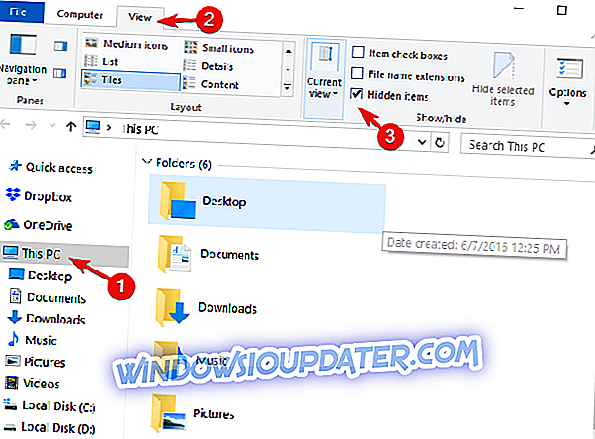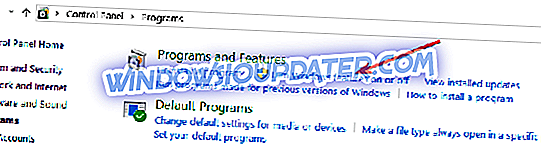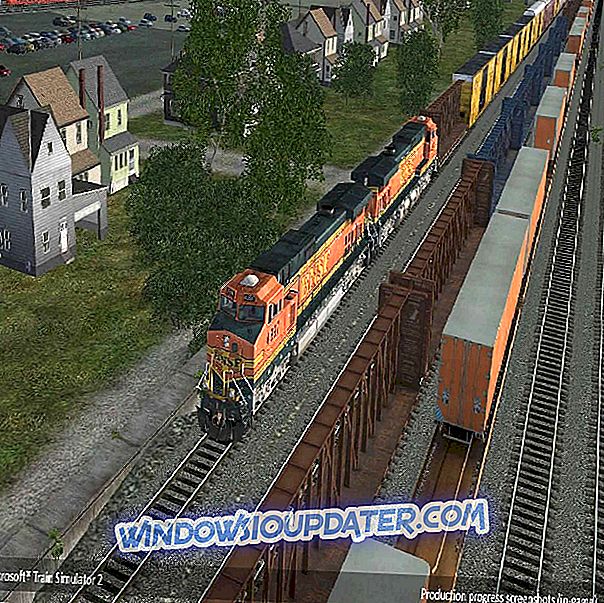Windows Fax and Scan è un'applicazione fax e di scansione integrata. Se si dispone di un computer dotato di modem fax, è possibile inviare e ricevere fax e anche acquisire documenti. Se non si dispone di un modem fax, è possibile inviare tramite e-mail i documenti scansiti e inoltrare i fax come allegati e-mail dal computer.
Windows Fax and Scan è incluso in Windows Vista Ultimate e come componente opzionale in Windows Vista Enterprise, nonché in tutte le versioni di Windows 7, Windows 8 e Windows 10.
Tieni presente che Windows Fax and Scan non è disponibile su Vista Home o Vista Home Premium.
Errore irreversibile durante l'invio di fax su Windows 10
A volte gli utenti di Windows hanno riscontrato un "errore irreversibile" durante il tentativo di utilizzare Fax e scanner di Windows e in genere lo descrivono in questo modo: Windows Fax and Scan continua a mostrare "Errore irreversibile" durante il tentativo di scansione dei documenti .
Perché una trasmissione fax abbia successo, ci sono alcune condizioni: la linea fax non deve essere occupata, per trasmettere il fax dovrebbe esserci un segnale di linea. Inoltre, un dispositivo fax dovrebbe rispondere alla chiamata e, naturalmente, un errore irreversibile non dovrebbe verificarsi durante la trasmissione del fax.
Cosa fare se Windows 10 Fax and Scan visualizza errori irreversibili
Se anche tu stai affrontando questo problema e stai cercando una soluzione per correggere questo errore, ecco alcune soluzioni che potrebbero aiutarti a risolvere il tuo problema:
Metodo 1: rivedere il registro delle attività
Puoi trovare ulteriori dettagli e potenziali soluzioni. Ecco i passaggi da seguire per accedere al registro delle attività del fax:
- Apri Windows Explorer> fai clic sul disco che contiene il sistema operativo
- Fai clic sulla scheda Visualizza
- Fai clic su Mostra cartelle e file nascosti
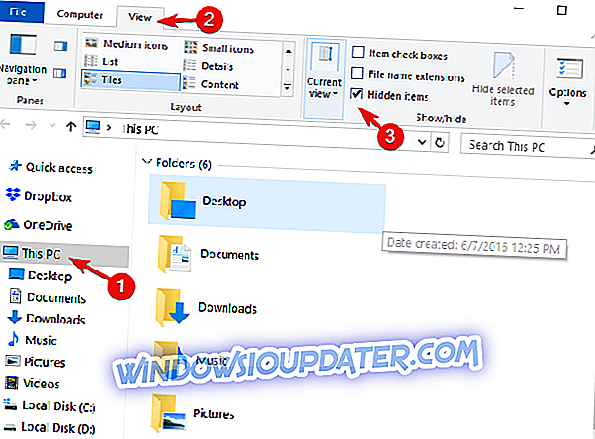
- Chiudi la finestra di dialogo
- In Esplora risorse, accedere a % systemdrive% ProgramDataMicrosoftWindows NTMSFaxActivityLog
- Controlla il file InboxLog.txt . Ogni riga in InboxLog.txt è un lavoro fax in entrata
- Nella riga relativa a una determinata trasmissione fax in arrivo non riuscita, esaminare i campi Stato e Stato esteso e è possibile trovare informazioni sull'errore.
Metodo 2: Aggiorna i driver
Scarica e reinstalla gli ultimi aggiornamenti dei driver di dispositivo come modem e driver del chipset. Se non sai come farlo, puoi trovare tutte le informazioni sul sito del produttore. Se si desidera installare automaticamente i driver, è possibile trovare tutti i passaggi in questa guida.
Metodo 3: riattivare Fax e scanner di Windows da funzionalità di Windows
Alcuni utenti hanno affermato che disabilitare e riattivare Fax and Scan li ha aiutati a correggere gli errori fatali. Ecco i passi da seguire:
- Fare clic sul pulsante Start, Pannello di controllo, quindi Programmi
- Attiva o disattiva le caratteristiche di Windows
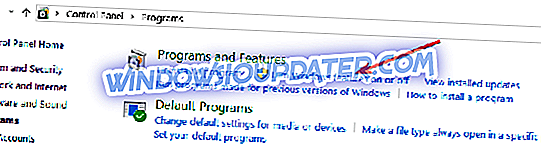
- Per disattivare la funzionalità Fax e scanner di Windows, è necessario:
- Espandi Servizi di stampa e documentazione
- Deselezionare Fax e scanner di Windows
- Fare clic su OK e riavviare il computer
- Per attivare la funzionalità Fax e scanner di Windows su:
- Selezionare la casella di controllo accanto a Servizi di stampa e documentazione
- Controllare Fax e scanner di Windows
- Premi OK e riavvia il computer
Metodo 4: Verificare che il server fax sia configurato correttamente
Esistono due modi per inviare un fax utilizzando la funzione Fax e scanner di Windows: è possibile utilizzare un dispositivo fax collegato localmente o utilizzare un server fax.
Per utilizzare un server fax è necessario utilizzare un computer con Windows Vista Enterprise, Windows Vista Ultimate, Windows Vista Business o Windows Server 2008.
Per verificare che il server fax sia configurato correttamente e possa inviare fax, è necessario:
- Invia un fax di prova.
- Assicurarsi che il server sia configurato per l'invio. Ecco i passi esatti da seguire:
- Apri Gestione servizi fax> premi Start
- Puntare su Strumenti di amministrazione> fare clic su Gestione servizio fax
- Nel riquadro sinistro, fare clic con il pulsante destro del mouse su Fax> seleziona Proprietà
- Nella scheda Generale, verificare che la casella di controllo Disabilita trasmissione dei fax in uscita sia deselezionata in modo che i fax possano essere inviati.
- Conferma che il dispositivo sia configurato correttamente:
- Aprire Gestione servizi fax> fare clic su Start
- Vai a Strumenti di amministrazione> Gestione servizio fax.
- Nel pannello di sinistra, fai doppio clic su Fax, quindi fai clic su Dispositivi e provider> fai clic su Dispositivi.
- Conferma che ci sono dispositivi elencati sotto Dispositivi.
- Nel riquadro destro, fare clic con il pulsante destro del mouse sul dispositivo e quindi effettuare le seguenti operazioni:
- Fare clic su Proprietà, quindi confermare che i valori per Descrizione, Trasmissione identificativo sottoscrittore (TSID) e Identificazione sottoscrittore chiamata (CSID) siano corretti.
- Conferma che l'invio è abilitato.
- Conferma che il routing in uscita sia configurato correttamente:
- Aprire Gestione servizi fax> fare clic su Start
- Passare a Strumenti di amministrazione> Gestione servizio fax
- Nel riquadro di sinistra, fare doppio clic su Fax> vai a Routing in uscita
- Nel riquadro di sinistra, fai clic su Gruppi, quindi nel riquadro di destra, verifica il dispositivo o i dispositivi elencati.
- Nel riquadro di sinistra, fare clic su Regole e quindi nel riquadro destro, verificare che il codice paese / regione e il prefisso sia corretto e che la regola venga applicata al dispositivo o al gruppo di routing corretto
- Confermare che il servizio Fax è in esecuzione. È possibile gestire il servizio fax utilizzando Gestione servizio fax o lo snap-in Servizi. Per confermare che il servizio Fax è in esecuzione utilizzando Gestione servizio fax, è necessario seguire i passaggi:
- Aprire Gestione servizi fax> fare clic su Start
- Vai a Strumenti di amministrazione
- Fare clic su Gestione servizio fax
- Nel riquadro destro, fare clic con il pulsante destro del mouse su Fax, quindi visualizzare il menu.
- Confermare che Start è disattivato e che Stop è attivo nel menu.
Ricordare che non è possibile installare o configurare i componenti fax a meno che non si sia membri del gruppo Administrators o se ne sia stata data l'autorizzazione.
Si spera che uno dei quattro metodi elencati in questo articolo ti abbia aiutato a risolvere questo fastidioso problema che riguarda il fax e la scansione di Windows.
Facci sapere nella sezione commenti qui sotto se sei riuscito a risolvere questo errore fatale e quale delle soluzioni elencate qui ha funzionato nel tuo caso.